有时卸载软件时可能会出错,提示“请确定文件名是否正确后,再试一次。”。即使软件本身已被删除,它的名称可能仍然顽固地留在“设置”>“应用”>“应用和功能”列表中。这种情况通常是由于卸载信息未清理干净造成的。
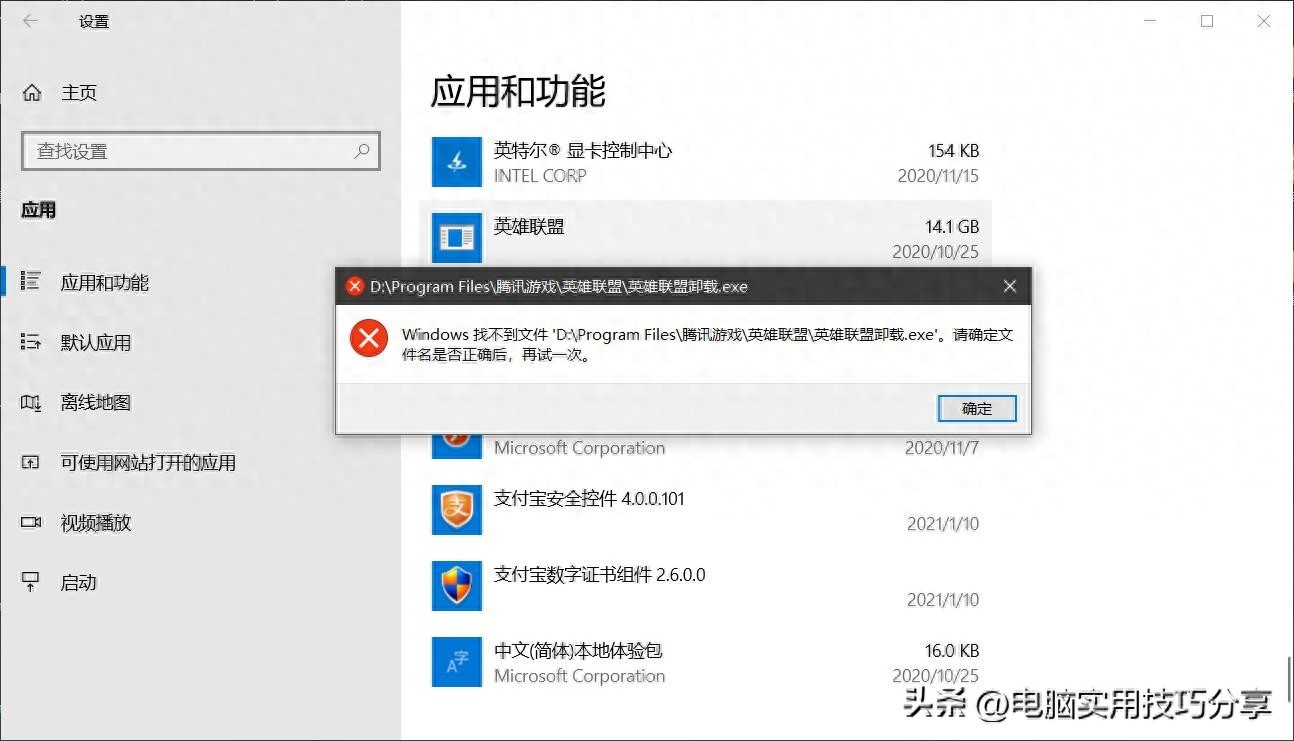
该问题可以通过删除对应的注册表信息来解决。
重要提醒:
操作注册表有风险! 错误修改可能导致系统不稳定或程序无法运行。
在删除前,强烈建议备份注册表: 在操作前,打开注册表编辑器(下面会讲),点击“文件”>“导出”,选择“全部”,保存一个备份文件(如 regbackup.reg)。如果出错,可以双击这个文件恢复。
精确识别目标: 确保你删除的是完全对应那个残留软件名的注册表项,不要误删其他程序的信息。
手动清除步骤:
打开注册表编辑器:在搜索框中输入“注册表”,打开注册表编辑器。
定位到第一个关键位置:
在注册表编辑器左侧的树状目录(类似文件夹结构)中,依次展开(点击左侧的小三角 >)以下路径:
HKEY_LOCAL_MACHINE\SOFTWARE\WOW6432Node\Microsoft\Windows\CurrentVersion\Uninstall展开 Uninstall 后,你会看到很多以长串字母数字组成的文件夹(称为“项”)。这些项通常对应着已安装的程序信息。
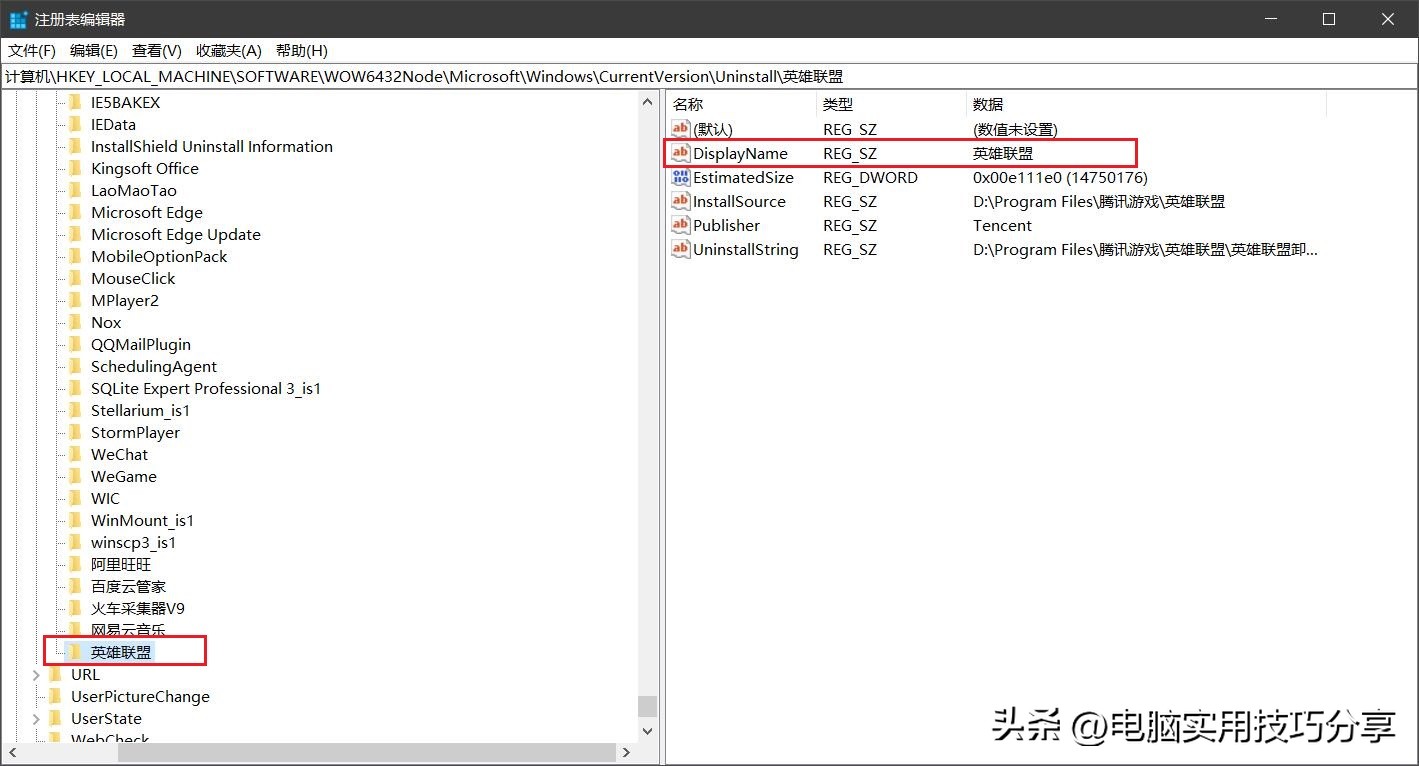
查找并删除目标残留信息:
在 Uninstall 项下,用键盘的 上箭头 或 下箭头 键逐个选中这些子项。
选中一个子项后,看右边窗口(数据视图)中是否有名为 DisplayName 的项。
查看 DisplayName 项对应的“数据”列,这个数据就是该注册表项代表的程序在“应用和功能”列表里显示的名称。
仔细核对,找到那个显示名称与你想要清除的残留软件名完全一致的子项。
确认无误后,在左侧的子项上点击鼠标右键,选择“删除”。
在弹出的确认对话框中,点击“是”。
检查并清除其他可能的位置:
如果完成步骤3后,残留信息在“应用和功能”列表中仍然存在,你需要检查另外两个位置:
位置一: 依次展开:
HKEY_LOCAL_MACHINE\SOFTWARE\Microsoft\Windows\CurrentVersion\Uninstall同样在这个 Uninstall 项下,按照步骤3的方法(看 DisplayName)查找残留的软件名,找到后右键删除。
位置二: 依次展开:
HKEY_USERS\S-1-5-21-681901151-3133654142-3752676856-500\SOFTWARE\Microsoft\Windows\CurrentVersion\Uninstall注意: 这个以 S-1-5-21- 开头的长串数字(称为SID)代表你的用户配置文件,不同电脑或用户这个值会不同。通常你需要检查 HKEY_USERS 下名称类似 S-1-5-21-... 并且包含你用户名的项。最简单的方法是逐个展开 HKEY_USERS 下那些长SID项,直到找到下面有 SOFTWARE\Microsoft\Windows\CurrentVersion\Uninstall 路径的项。
在这个用户相关的 Uninstall 项下,再次按照步骤3的方法(看 DisplayName)查找残留的软件名,找到后右键删除。

完成操作:
关闭注册表编辑器。
重新打开“设置” > “应用” > “应用和功能”列表(可能需要按 F5 刷新一下页面)。检查之前残留的软件名称是否已经消失。
